创建虚拟环境
conda虚拟环境
conda create -n myenv python=3.8
这里的python版本可以更改成其他版本,一般3.8可以适配大部分需求,但现在python3.10更主流一些(根据自己需求来设置python version)
Visual Code配置
用visual code的朋友们可能会注意到visual code的python版本没有变化。
因为visual code有自己的python解释器。我们还需要将visual code识别出我们的虚拟环境的python.exe。
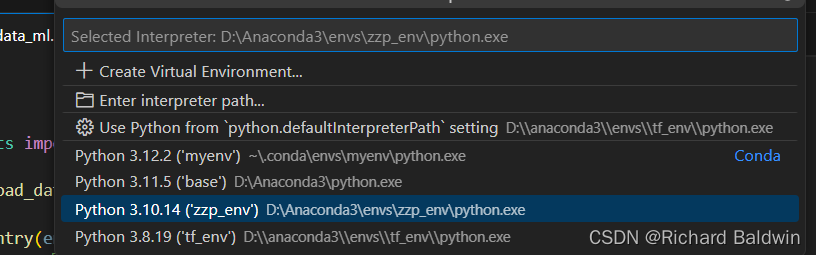
我们需要在enter interpreter path中,查找到虚拟环境的python.exe文件。正常应该路径如图所示在envs文件夹中。设置好路径解释器就会更改好了。
python --version
在激活虚拟环境(具体怎么激活往下翻阅)并配置好python解释器后,可以输入以上命令来检查python版本来确实环境是否设置。
关于conda虚拟环境常见bug
下载速度问题
conda要设置.condarc文件,不然下载个包下半年。一般在C盘的用户文件夹中,常用的国内镜像源个人用的清华的感觉不错。基本配置如下:
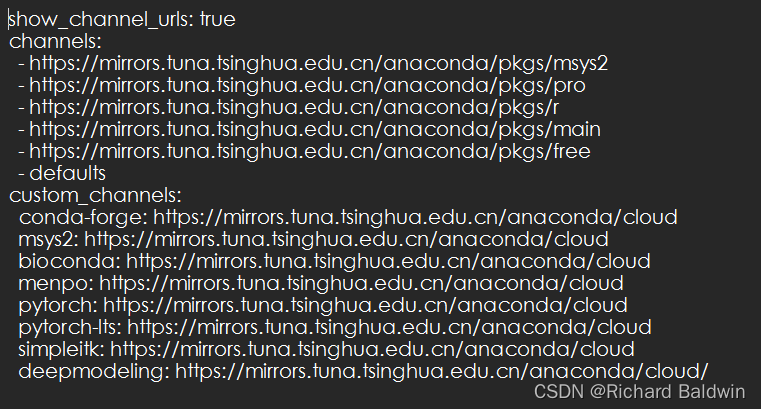
直接记事本打开更改就行,不用在终端一条条输入进去(太优雅我觉得没必要)
激活虚拟环境
要进入虚拟环境只需要在终端输入命令:
conda activate your-env-name
(your-env-name更改成你自己设置的虚拟环境名称)
退出虚拟环境
conda deactivate
超级踩雷的一个bug
有些朋友可能会发生一个情况就是在镜像源设置的完全没有问题的情况下,但是在虚拟环境中下载包还是特别特别慢,一直卡在solving environment那边!(没错,就是我)
这时候大家可能就看网上的大佬们的“解释”然后拼命在.condarc增改各种其他的国内源。我可以很负责的告诉你们基本都没用。
这其中的bug很可能是你的虚拟环境出了问题,最直接的办法就是重新创建一个虚拟环境,然后你会发现,哇!速度又回来了。(亲测有效)
结尾
以上就是conda教程关于虚拟环境的操作,未来可能还会有补充,谢谢!





















 1068
1068

 被折叠的 条评论
为什么被折叠?
被折叠的 条评论
为什么被折叠?








